Films opnemen van Amazon Fire TV Stick op dvd-recorder
Amazon Fire TV Stick is een draagbaar streamingapparaat dat je toegang geeft tot tv-programma's, films, muziek, foto's en games. Gebruikers kunnen gratis tv-kanalen bekijken op Fire Stick. Hiermee kunnen gebruikers ook streamingdiensten zoals Netflix, YouTube, Hulu, Disney+, enz. bekijken vanaf Amazon Fire TV Stick, zolang je een abonnement hebt.
Als u zonder abonnement films op Fire Stick wilt bekijken, kunt u deze met opnamesoftware op dvd opnemen. In dit artikel krijgt u stapsgewijze oplossingen voor het opnemen van films of tv-programma's van Amazon Fire Stick naar dvd-recorder.
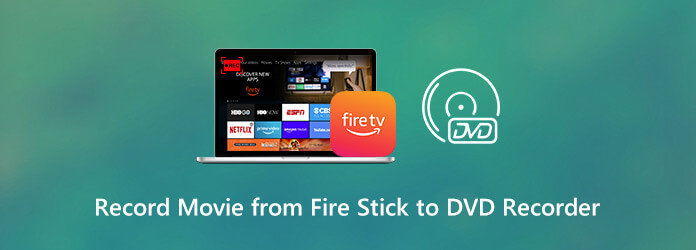
Fire Stick is een streaming videospeler van Amazon waarmee je toegang hebt tot een breed scala aan inhoud en meer. De Fire Stick kan worden aangesloten op de HDMI-poort van uw tv, waardoor u toegang krijgt tot uw favoriete films, tv-programma's, abonnementsdiensten, muziek, foto's en games. Met Amazon Fire Stick kun je de afstandsbediening verwijderen. Wat u moet doen, is uw mobiele apparaat gebruiken om uw Fire TV Stick te bedienen.

Als u films van Amazon Fire Stick op een dvd-recorder wilt opnemen, kunt u de Fire Stick op uw tv aansluiten en de dvd-recorder op uw tv aansluiten.
Bereid u voor voordat u Fire TV Stick instelt:
Fire Stick-films aansluiten en opnemen op een dvd-recorder:
Stap 1. Sluit de Amazon Fire TV Stick aan op de HDMI-poort van uw tv.
Stap 2. U kunt al uw apparaten op de stroombronnen aansluiten. Sluit de HDMI-uitgang aan op de Elgato-opnamekaart.
Stap 3. Sluit de uitgang van de Elgato-opnamekaart aan op de monitor. Sluit de Elgato-opnamekaart aan op de USB-poort van uw computer.
Stap 4. Sluit de drie stekkers aan op de DVD-recorder. Plaats de dvd-schijf en kies Media of Synchroniseren naar uw computerscherm.
Stap 5. Zet de monitor aan en klik Recorder knop om de opname van Fire Stick op dvd-recorder te starten. (Fix Amazon-video werkt niet)
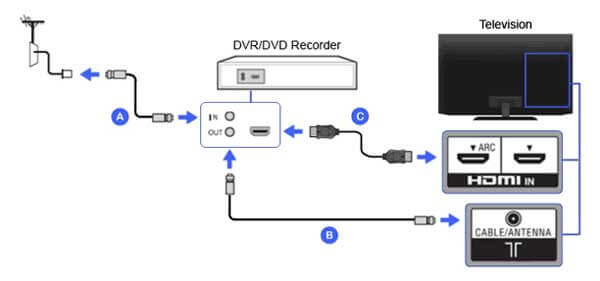
Als u video's van Fire Stick wilt opnemen, kunt u de aanbevolen video-opnamesoftware proberen: Blu-ray Master Scherm opnemer. Hiermee kunt u streaming video- en tv-programma's opnemen van Amazon Fire Stick, inclusief de geabonneerde services op uw computer. Ondertussen kunt u een schema instellen om het computerscherm automatisch met audio op te nemen.
Download deze schermrecorder gratis door op de downloadknop te klikken. Installeer en start het op uw computer. Kiezen Video Recorder in de hoofdinterface.

Sluit een laptop aan op je Fire TV met een HDMI-kabel. Zet uw TV aan en gebruik de AV-knop op de afstandsbediening om de AV-ingang PC te selecteren. Wanneer u uw computer inschakelt om een handshake-protocol uit te voeren met uw tv.
Kiezen Vol of Aangepast om de gewenste schermopnameregio te selecteren. Aanzetten Systeemgeluid of Microfoon om Fire Stick-film met audio op te nemen

Klik op de REC om te beginnen met het opnemen van uw Fire Stick-film. U kunt het opnamebestand bewerken terwijl u het scherm vastlegt. Als u de opname wilt beëindigen, klikt u op Stop knop om een voorbeeld van de opname te bekijken en op uw computer op te slaan.

1. Hoe neem ik op van Fire Stick naar een externe harde schijf?
Download en installeer ES File Explorer vanuit de Amazon App Store. Plaats de externe harde schijf in Fire Stick. Start ES File Explorer en knip de mediabestanden van de bestaande map naar de externe harde schijf.
Dat is alles om films op te nemen van Fire Stick naar een dvd-recorder op Windows en Mac. Door de bovenstaande stappen te volgen, krijgt u de eenvoudigste manier om uw dvd-recorder op Fire Stick aan te sluiten. Ten slotte kan Blu-ray Master Screen Recorder uw slimme keuze zijn om streaming video's op te nemen. Als je nog vragen hebt over het opnemen van films van Fire Stick naar een dvd-recorder, kun je een bericht achterlaten in de reactie.
Meer lezen
Hoe u MPEG/MPG/MPEG2/MPEG 4-video's gratis naar dvd kunt converteren
Wilt u MPEG-videobestanden op dvd-schijven branden? Bent u op zoek naar gratis MPEG naar DVD-brandsoftware? Lees dit bericht voor de verzamellijst met freeware om MPEG op dvd te branden.
Ultieme gids voor het converteren van M4V naar MP4
Is M4V hetzelfde als MP4? Hoe converteer ik M4V naar MP4 op Windows? Is er een gratis M4V naar MP4-converter voor Mac? Dit bericht deelt 5 eenvoudige manieren om M4V naar MP4 te converteren op Mac, Windows PC en gratis online.
Beste dvd-editor voor het rippen en bewerken van dvd-video's (gratis en professioneel)
Hier zijn twee krachtige dvd-bewerkingssoftware voor beginners en experts. U kunt eenvoudig dvd-bestanden op Windows en Mac bewerken. Alle soorten dvd-schijven, mappen en ISO-bestanden worden ondersteund.
Hoe dvd-films naar Kindle Fire (HD) te kopiëren zonder kwaliteitsverlies
Het is absoluut oké om dvd-films te bekijken op Kindle Fire. Je kunt hier de beste freeware voor het converteren van dvd naar Kindle Fire downloaden om dvd's in korte tijd naar digitale bestanden te rippen.